win10远程桌面连接不上怎么办?Windows10远程桌面无法建立连接 我们在使用PC的时候,总是会遇到很多的PC难题。当我们在Win10PC中遇到了无法连接远程桌面的时候,我们需要如何解决呢?
用户使用远程桌面功能的次数多了,就会出现“因为一下原因无法连接到远程计算机”的错误问题,这个提示其实是远程桌面的通用连接失败提示,那么win10远程桌面无法连接怎么办呢?今天,为大家分享win10远程桌面无法连接解决方法。

Win10远程桌面无法连接怎么修复?
1、右键 此电脑 选择 属性 ,在点击 系统保护 -> 远程 -> 允许远程桌面 。如图所示:
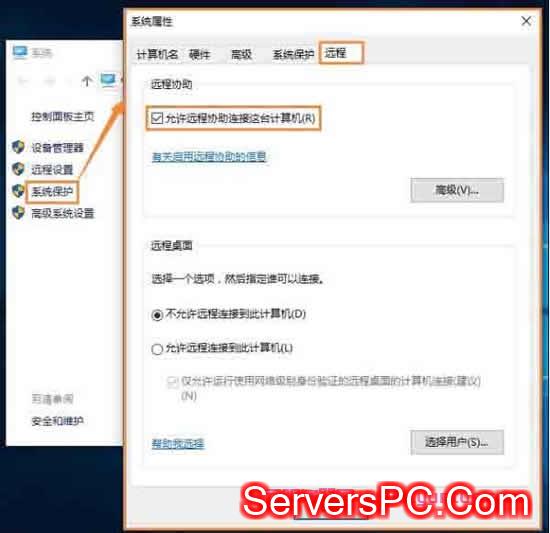
2、搜索 高级安全Windows防火墙 ->入站规则 -> 文件和打印共享(回显请求-ICMPv4-In) 右键启用规则 ->寻找带 远程桌面 字样的规则将其全部启用。如图所示:
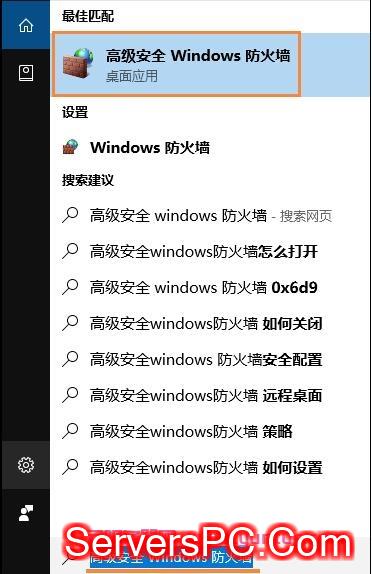
3、搜索 电源和睡眠,睡眠->从不,电脑睡眠会使远程桌面断开。如图所示:
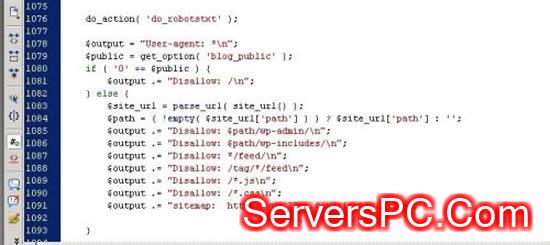
补充说明:家庭版Win10没有远程桌面功能。
关于win10远程桌面无法连接的解决方法就为用户们详细分享到这里了 ,如果用户们使用电脑的时候遇到了同样的问题,可以参考以上方法步骤进行操作哦!
 服务器评测
服务器评测


